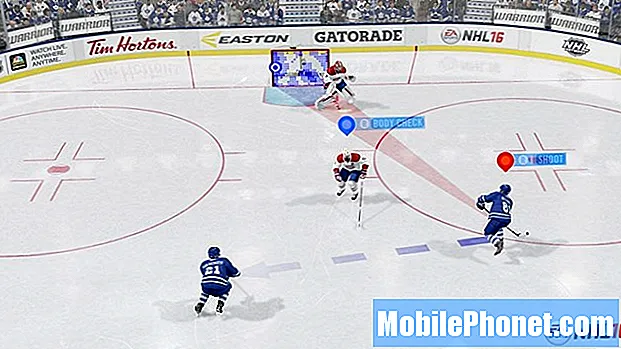Садржај
Корисници иОС 9 и даље се жале на лоше трајање батерије. Имајући у виду те проблеме, показат ћемо вам како поправити лоше иОС 9 батерије на иОС 9.0, иОС 9.1, иОС 9.2, иОС 9.3, иОС 9.3.2, иОС 9.3.3, иОС 9.3.4 и иОС 9.3.5 .
Док су многи људи надоградили Аппле-ову иОС 10 надоградњу, други су остали у оперативном систему компаније иОС 9. Неки по избору, други силом. ИПхоне 4с и оригинални иПад мини нису добили надоградње за иОС 10.
Проблеми са батеријом иОС 9 и даље фрустрирају многе кориснике иПхоне-а и иПад-а, укључујући оне на посљедњој коначној верзији иОС-а 9, Апплеовог иОС 9.3.5 ажурирања. Ово није изненађујуће. Ненормалан одвод батерије је уобичајен иОС проблем.

Ажурирања за иОС не би требало да имају негативан утицај на укупни век трајања батерије на иПхонеу, иПад-у и иПод тоуцх-у, али увек видимо жалбе.
У случају иОС 9, ове жалбе долазе више од годину дана након објављивања за иПхоне, иПад и иПод тоуцх.
Како поправити лош иОС 9 батерије
Желимо да вам помогнемо да решите проблеме са лошим иОС 9 батеријама.
хттпс://твиттер.цом/саиихара/статус/832218175991320576
Овај водич пружа помоћ за бољи живот батерије у свим верзијама иПхоне, иПад и иПод тоуцх уређаја који могу да раде иОС 9, иОС 9.0.1, иОС 9.0.2, иОС 9.1, иОС 9.2, иОС 9.2.1, иОС 9.3, иОС 9.3.1, иОС 9.3.2, иОС 9.3.3, иОС 9.3.4, и иОС 9.3.5 упдате.
Неке од ових савета и исправки треба да чувате у банци меморије. Проблеми са радом батерије могу да ударе ваш уређај у било ком тренутку, тако да ћете увек желети да будете спремни.
Погледајте у своје апликације
Ако приметите чудно трошење батерије на вашем иПхоне-у, иПад-у или иПод тоуцх-у, прва ствар коју ћете желети да урадите је да добро погледате своје апликације, посебно ако играте Покемон Го.
Лако је окривити Аппле за ваше проблеме, али постоји велика вероватноћа да је то апликација треће стране која напада ваше ресурсе.
Да бисте почели да копате по перформансама апликације, пожељет ћете отићи у Поставке> Батерија и упознати се с алатом за кориштење батерије и промјенама које је Аппле направио у иОС-у 9.
Алат ће вам показати које апликације троше највише батерије, али ће вам сада показати када једу највише батерије.
Такође ће вам показати које апликације су користиле највише енергије током 24-часовног распона и оно што је јело вашег телефона или таблета батерије дуже време.
Ако тамо притиснете мали сат, моћи ћете да подигнете и квар који ће вам показати тачно када једе највише батерије.

Неке апликације ће најчешће испразнити батерију када је екран укључен, а неке ће вам запалити енергију када је екран искључен.
Ако видите нешто чудно, прво ћете покушати да ажурирате апликацију (под претпоставком да има добре критике). Развојни инжењери су ажурирали подршку за иОС 9 последњих дана и постоје добре шансе да ваше апликације имају ажурирања.
Ако вам то не помогне, покушајте поново да га инсталирате или да га потпуно деинсталирате да бисте видели да ли је укупан век трајања батерије за иПхоне или иПад побољшан.
Деинсталирај Фацебоок
Апликација Фацебоок-а поново је под ватром због изазивања проблема са батеријом на иПхонеу. Недавни комад из Старатељ сугерише да апликација и даље жваће значајну количину батерије. Аутор тврди да, у просеку, има 15% више батерије сваки дан без инсталације Фацебоока.
Ако на свом телефону имате апликацију за Фацебоок, можда је вредно деинсталације (трајно или привремено је на вама) да бисте видели да ли то има позитиван ефекат на наплату за ваш иПхоне.
Покемон Го
Ако играте Покемон Го на свом иПхоне, иПад или иПод тоуцх дугом временском периоду, постоји велика шанса да исцрпљује батерију.

Покемон Го се ослања на ГПС како би пратио ваш покрет. ГПС убија батерију. Срећом, постоји неколико ствари које можете да урадите да се борите са батеријом за Покемон Го на иОС 9:
- Смањите осветљеност екрана.
- Користите спољну батерију.
- Убијте Блуетоотх и Ви-Фи док играте игру.
- Онемогући јачину звука.
За више информација о Покемон Го проблемима и исправкама, погледајте наш рундовн.
Почните да користите режим мале снаге
иОС 9 долази са потпуно новом функцијом која ће вам помоћи да сачувате живот батерије иПхоне уређаја када вам је најпотребнија.

Нови режим ниског напајања у иОС 9 омогућава корисницима да знатно дуже трају 10-20% трајања батерије, без ручног пребацивања гомиле прекидача.
Једноставно идите у Сеттингс> Баттери> Лов Повер Моде> Он и иПхоне ће ограничити многе ставке које сте користили за ручно управљање. Ово може додати неколико сати стварног коришћења на ваш иПхоне.
Са иОС 9.3.5 на плочи, моћи ћете да користите режим ниског напајања са функцијом ноћног померања иОС 9.3.
Укључите режим рада у авиону
Ако приметите да је батерија испражњена, можда је то због тога што сте у подручју са ситним мобилним услугама. Ако јесте, ваш уређај ће се додатно потрудити да покуша да пронађе сигнал, а то може да изазове брзо пражњење батерије.
Да бисте се борили против тога, преокрените уређај у режим ниског напајања или режим рада у авиону. Авионски режим можете пронаћи на врху Подешавања и убити ће све ваше везе. Ако сте летели било када у протеклих пет година, вероватно сте га користили.
Када је укључен режим рада у авиону, ваш телефон неће тражити бољи сигнал или било какве везе у близини. Само се побрините да га искључите када се вратите у област са бољом услугом.
Онемогући иЦлоуд Кеицхаин
Ово је потенцијално решење које се преносило током година и постоји шанса да ће радити за вас након инсталирања иОС-а 9.
Покушајте да онемогућите иЦлоуд Кеицхаин ако га не користите. Корисници иПхоне-а и иПад-а пријавили су да је батерија дуже трајао након што су је искључили и постоји могућност да видите нека побољшања.
Да бисте онемогућили иЦлоуд Кеицхаин на свом уређају, морате да одете у Сеттингс> иЦлоуд> Кеицхаин> Тоггле иЦлоуд Кеицхаин офф. Увек можете поново да укључите функцију ако утврдите да не постоји веза између ње и батерије на уређају.
Ограничите позадинско освежавање апликације
Ако вам апликације не требају да се аутоматски освежавају у позадини, покушајте да онемогућите функцију Обнављање апликације у позадини која је стандардна за иОС.
Позадинско освежавање апликације је згодно ако желите да ваше апликације приказују најновије податке кад год их отворите, али у нашем искуству доказано је да је то ресурсна свиња. Ако га имате, апликације ће радити у позадини и то може бити катализатор лошег трајања батерије.

Идите на Подешавања> Опште> Освежавање позадинске апликације> Искључи је за сваку апликацију која користи превише енергије. То је напоран процес, али може помоћи.
Такође, можете потпуно да искључите функцију ако не желите да прегледате листу апликација једну по једну.
Управљајте приказом
Узми ручку на екрану.
Апплеов иПхоне, иПад и иПод тоуцх користе низ сензора и један од тих сензора аутоматски подешава екран у одређеним окружењима осветљења. Понекад сензор ради до савршенства. Понекад то није.
Ако приметите чудно пражњење батерија за иОС 9, покушајте да искључите аутоматску осветљеност. Да би се ово остварило, идите у Сеттингс> Дисплаи & Бригхтнесс> Ауто-Бригхтнесс> Офф. Када се искључи, ручно ћете морати да подесите осветљеност екрана.
Контролни центар за иОС 9 нуди брзи приступ аутоматском пребацивању светлине. Да бисте га подигли, повуците прстом од дна екрана.
Поново покрените иПхоне или иПад
Такође треба да покушате да поново покренете иПхоне, иПад или иПод тоуцх.
Ако не знате како да то урадите, држите дугме за напајање неколико секунди и превуците да бисте искључили уређај. Поново држите дугме за напајање да бисте покренули уређај назад.
Ако вам то не помогне, можете покушати и са хард ресетовањем. Да бисте то урадили, држите притиснуто дугме „Почетак“ и дугме за напајање око 10 секунди. Уређај ће га поново покренути. Као подсетник, ово неће уклонити ваше податке.
Ресетовање свих подешавања
Горње исправке укључују промјене у вашим навикама и неке мање измјене. Поправци наведени у наставку су драстичне мјере.

Први корак који треба предузети је ресетовање на свим поставкама уређаја. Да бисте то урадили, идите у Подешавања> Опште> Ресетуј> Ресетуј све поставке, а затим унесите свој приступни код када се појави упит.
Процес ресетовања може потрајати пет минута, а када завршите, вратит ћете поставке на њихове творничке поставке.
Такође ћете желети да користите различите лозинке за Ви-Фи. Када се овај процес заврши, ваш телефон или таблет ће заборавити те лозинке.
Узмите свој уређај
Ако овде ништа не функционише, време је да однесете свој иПхоне или иПад у Аппле Сторе да бисте имали Гениусову дијагностику.
Могао би имати напухану батерију, могао би имати нешто друго. Ако је уређај још увек под гаранцијом, можда ће вам чак понудити и замену.
Разговарајте са Аппле Суппорт Онлине
Ако ниједан од ових поправака не функционише и не желите да се померате са столне столице, можете замолити Аппле за помоћ на мрежи.
Ако се борите са батеријом иОС 9, покушајте да се обратите Аппле-овој линији подршке за Твиттер. Могуће је да ће имати фикс или два који не спадају у ову листу.
Преузмите иОС 10
Ако ништа не функционише, можете покушати надоградњу на ажурирање за иОС 10 ако ваш уређај испуњава увјете. Корисници иОС 10 такође се жале на проблеме са одводом батерије, али постоји могућност да побољшају перформансе уређаја.
4 разлога да не инсталирате иОС 12.2 и 9 разлога